Научим пользоваться сервисом и использовать его возможности по максимуму.
Настройка кампании premium.FIX
Модель позволяет занимать лучшее время в эфире и объединяет преимущества RTB и FIX
- Слоты по часам за заранее известную цену. Показы, экраны и срок размещения гарантированы.
- Цена рассчитывается за количество показов каждый час размещения.
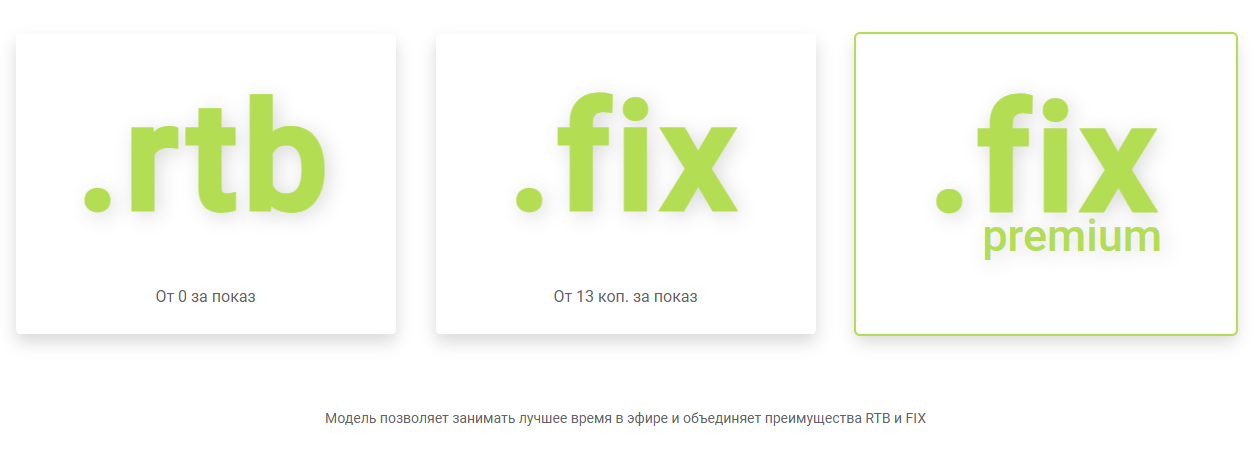
Как размещаться?
- 1/ Выберите модель рекламной кампании - premium.FIX
- 2/ Поэтапно внесите необходимые данные для создания рекламной кампании.
- 3/ Загрузите ваш креатив.
- 4/ Управляйте рекламной кампанией.
Эта модель закупки по предоплате. Покупая рекламную кампанию, деньги спишутся с вашего счета для резервирования экранов. Подготовьте креативы под разные размеры до старта кампании.
Запуск новой рекламной кампании по шагам
Шаг 1. Создание кампании
1 / Укажите название кампании.
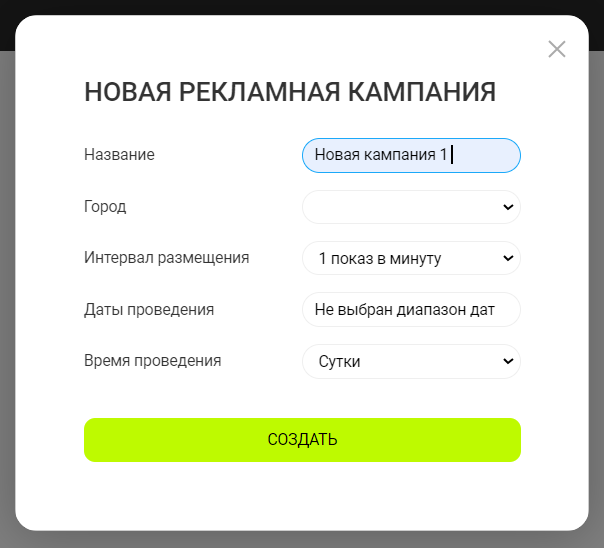
2 / Выберете город из списка.
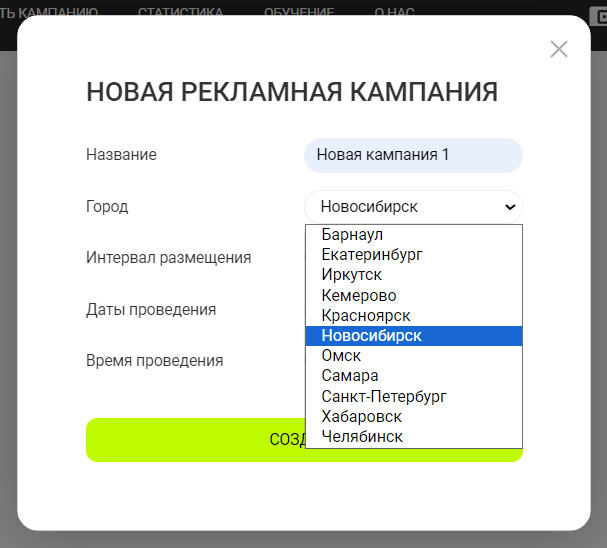
3 / Укажите интервалы показа: 1 раз в минуту, две, три или четыре минуты, либо выберете все доступные места для показа. По умолчанию выбран интервал “1 показ в минуту”.
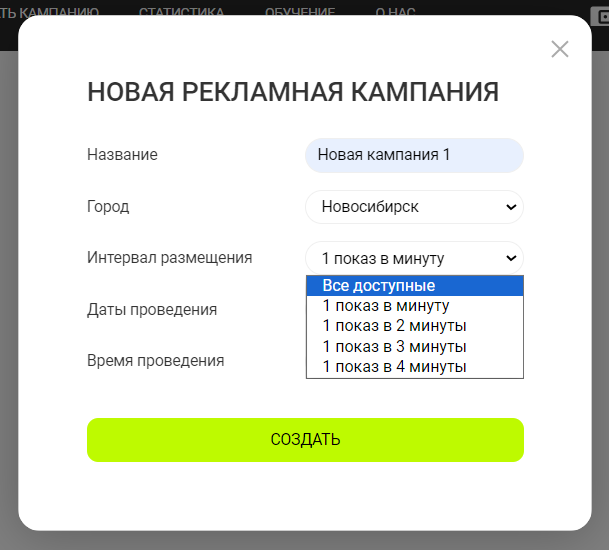
4/ В календаре выберете период работы рекламной кампании: вам доступно для бронирования текущий месяц и 2 полных последующих месяца. Можно выбрать как непрерывный период, так и отдельные даты — для этого нужно снять галочку “Выбирать периодом”.
Внимание! Эта модель закупки работает по полной предоплате после выбора экранов. Планируя период размещений вы будете оплачивать сразу за весь выбранный период.
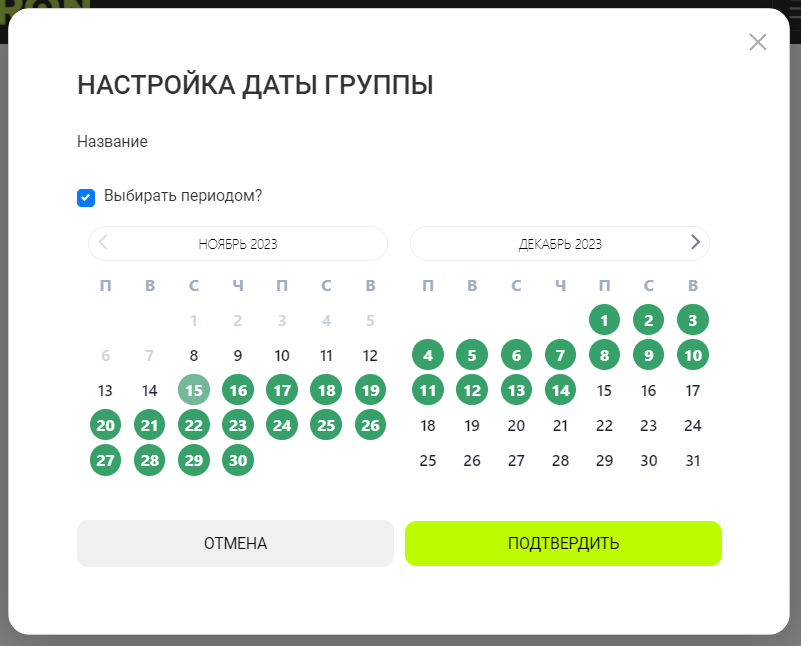
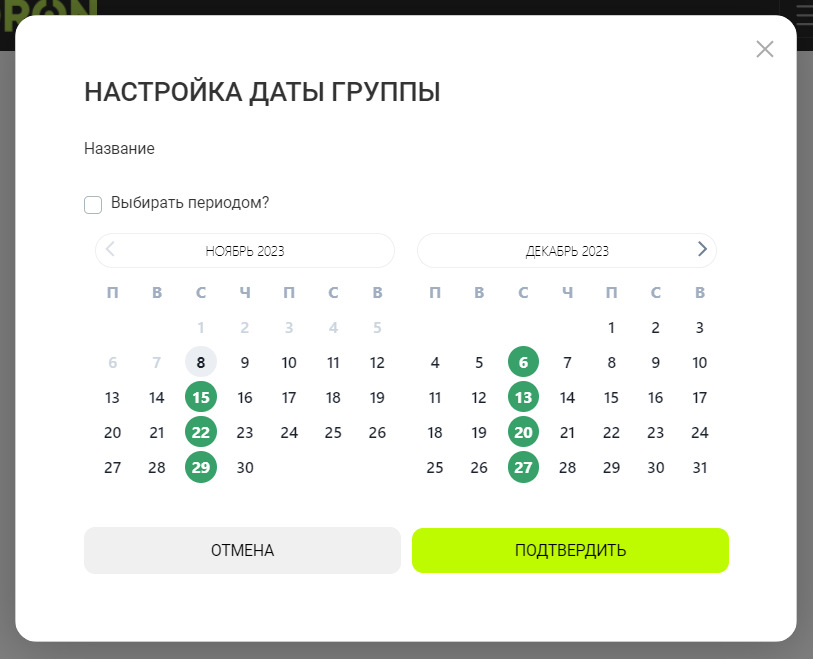
5/ Укажите часы показа вашей рекламы на экранах: можете выбрать таргетинг по времени из стандартных интервалов (сутки, прайм-тайм, утро, день, вечер, ночь) или определенные часы через “Настройку времени”.
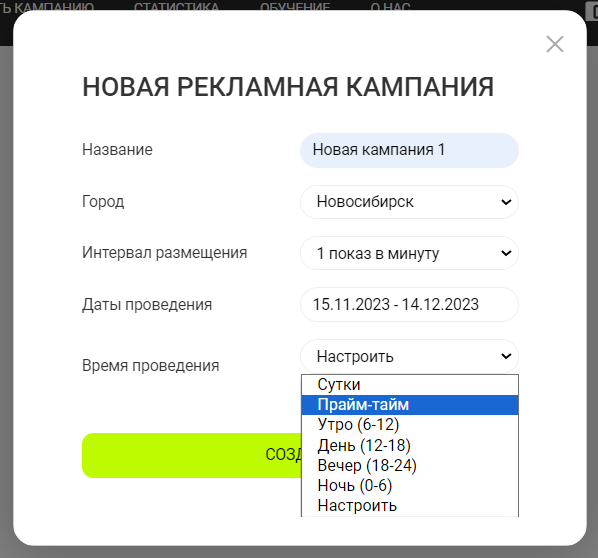
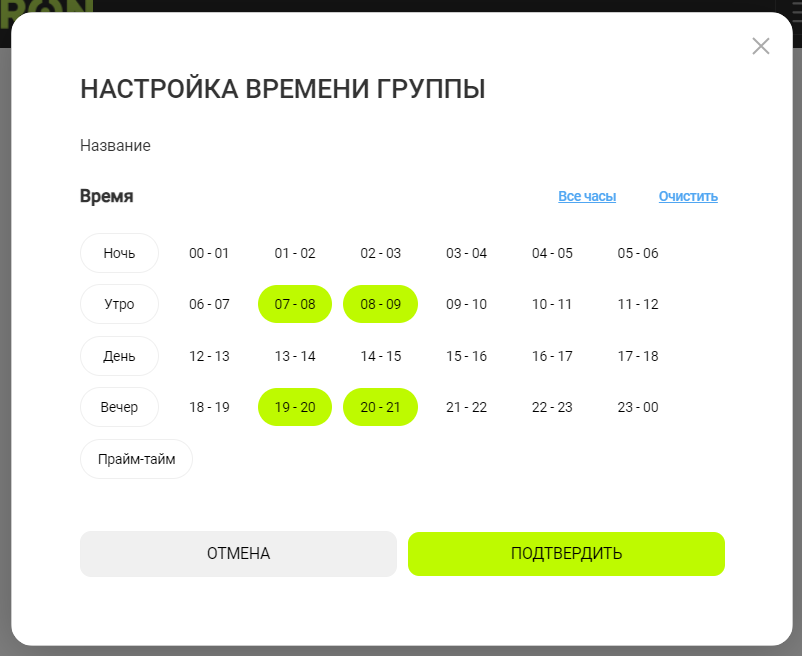
6/ Нажмите кнопку “Создать” — вы перейдете на страницу с выбором адресной программы.
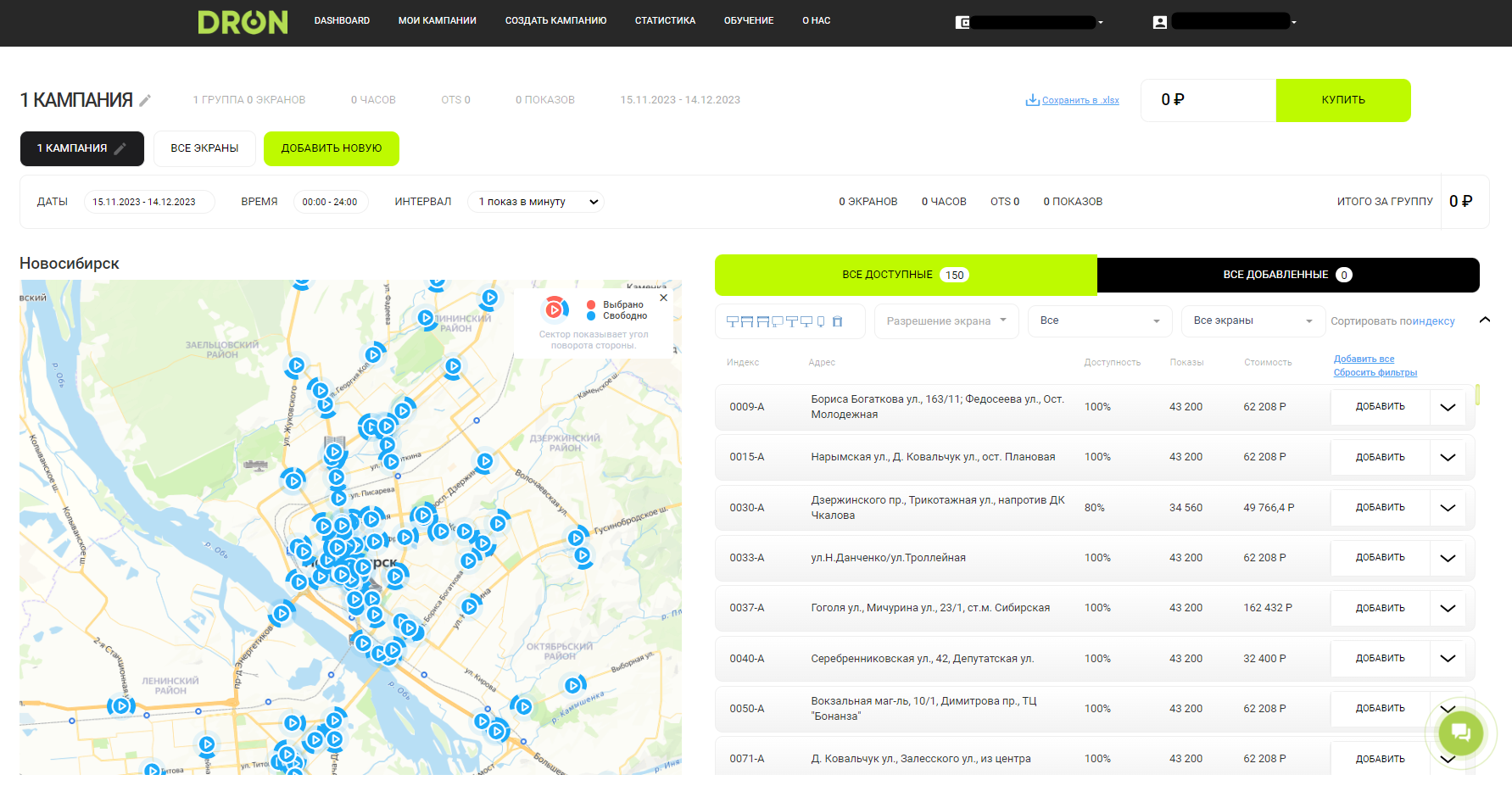
Шаг 2. Выбор адресной программы (АП)
Выберете адресную программу с помощью:
1/ карты. Выберете подходящую конструкцию и нажмите добавить.
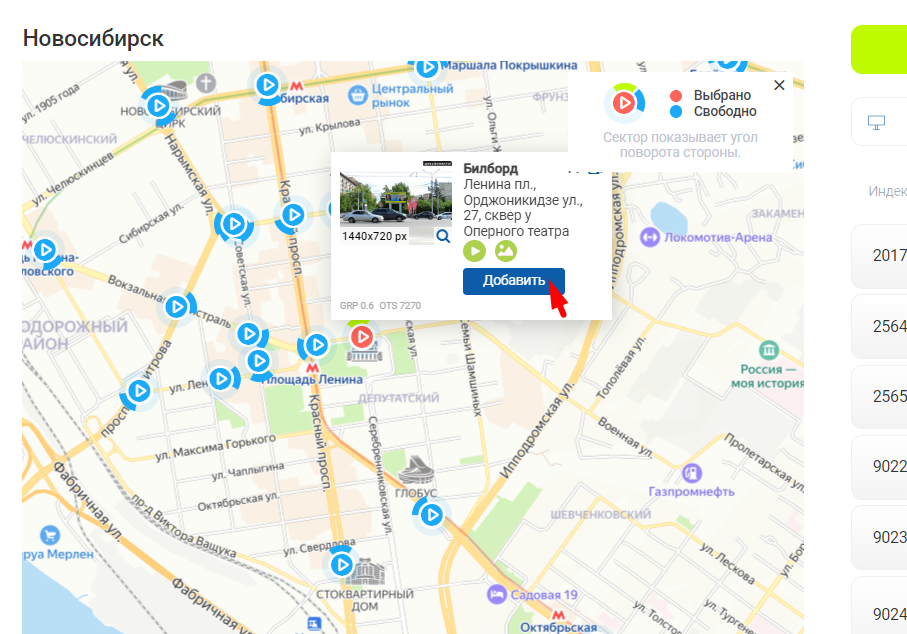
2/ фильтров. Вы можете выбрать конструкции по параметрам: вид рекламной конструкции, разрешение экрана, тип ролика (видео или статичный), % доступности.
Доступность экрана — показывать процент свободного эфира на конструкции по заданным параметрам периода дат и часов.
Например, в рамках часа одного дня:
— 25% = из 60 показов свободны 15 показов
— 50% = из 60 показов свободны 30 показов
— 75% = из 60 показов свободны 45 показов
— 100% = доступны 60 показов
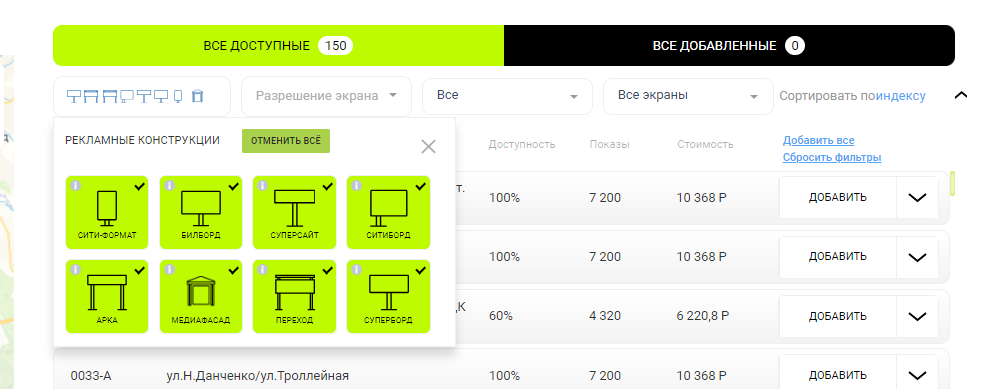
3/ списка доступных конструкций
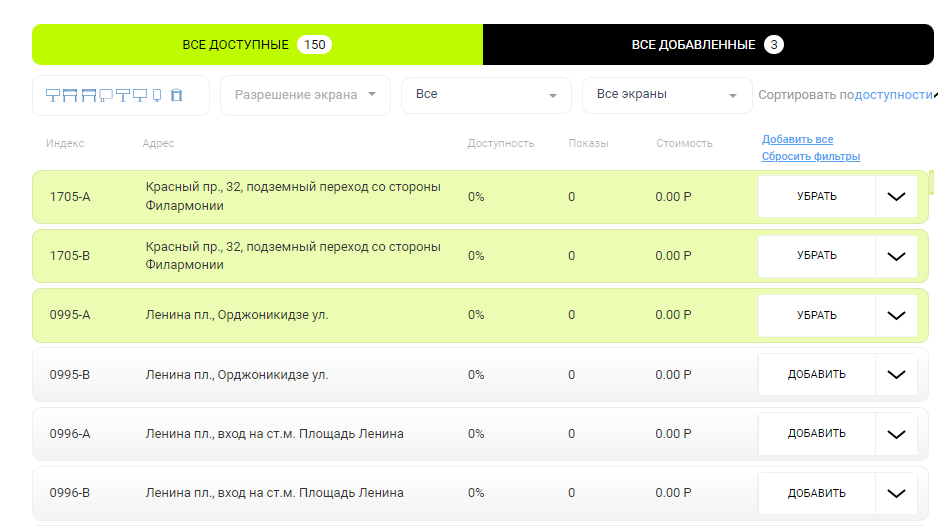
Шаг 3. Резерв и покупка
1/ После завершения подбора АП и настройки кампании нажимаете на “Купить”. В этот момент происходит резерв выбранных показов. В окне “Оформление заказа” проверьте, выбранный срок, количество экранов и планируемое число показов и контактов, итоговый бюджет.
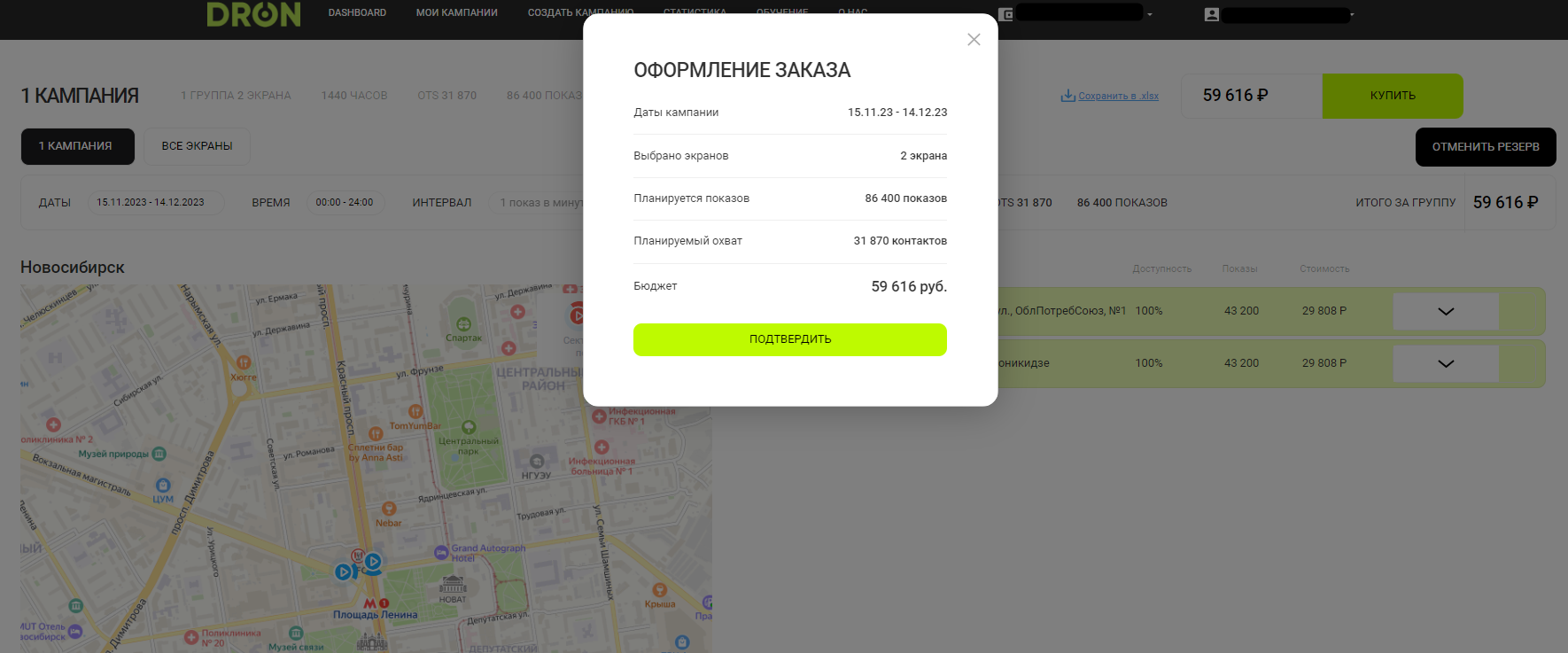
2/ Если всё корректно, то подтвердите заказ. В этот же момент, с вашего баланса производится списание средств в размере суммы рекламной кампании.
Если требуется внести корректировку, то нажмите не крестик и далее на кнопку “Отменить резерв”
Следующий этап — загрузка креативов.

Настраиваем вместе
 Настройка RTB кампании
Настройка RTB кампании Настройка кампании FIX
Настройка кампании FIX Запуск рекламного ролика
Запуск рекламного ролика Изменение ставок на RTB аукционе
Изменение ставок на RTB аукционе Таргетинг по времени и месту
Таргетинг по времени и месту Настройка фотоотчета
Настройка фотоотчета Настройка частоты и интервала показа роликов
Настройка частоты и интервала показа роликов Настройка кампании premium.FIX
Настройка кампании premium.FIX Пошаговая инструкция: запускаем наружную рекламу через сервис DRON
Пошаговая инструкция: запускаем наружную рекламу через сервис DRON Изготовим вам ролик бесплатно
Изготовим вам ролик бесплатно Размещение по фиксированной цене
Размещение по фиксированной цене












